1、打开“开始”菜单,选择“所以应用”。

2、找到”阅读器“,打开。如图:

3、打开后将是你上次使用打开的文件界面。如需虼骧墁疱浏览其他文件,点击左上角的三条横线。(如果第一次打开直接跳到”第7步“)

4、点击”应用命令“

5、点击右上角”+“号
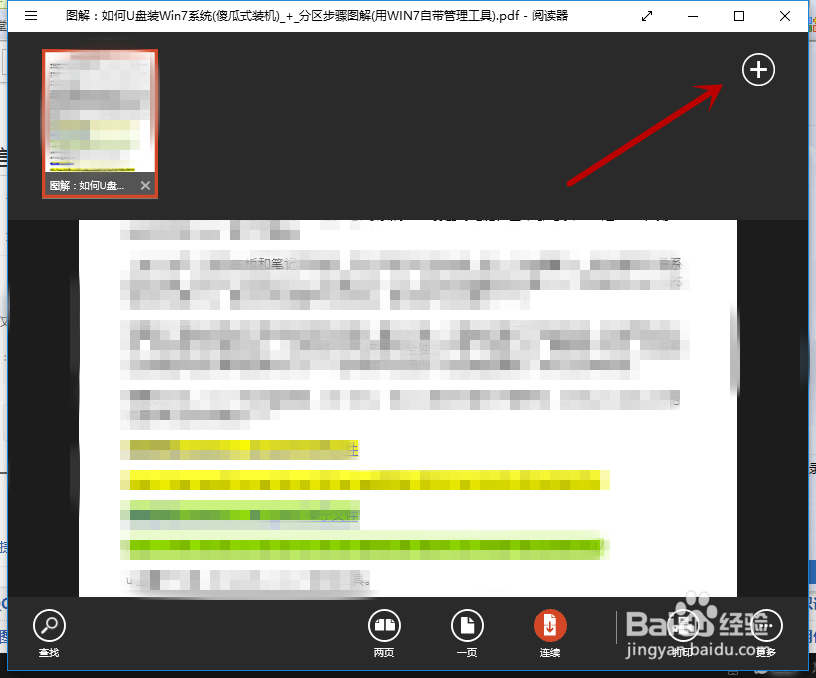
6、点击”打开文件“

7、点击”浏览“

8、然后找到你要打开的PDF文件,打开即可。

时间:2024-10-12 07:23:12
1、打开“开始”菜单,选择“所以应用”。

2、找到”阅读器“,打开。如图:

3、打开后将是你上次使用打开的文件界面。如需虼骧墁疱浏览其他文件,点击左上角的三条横线。(如果第一次打开直接跳到”第7步“)

4、点击”应用命令“

5、点击右上角”+“号
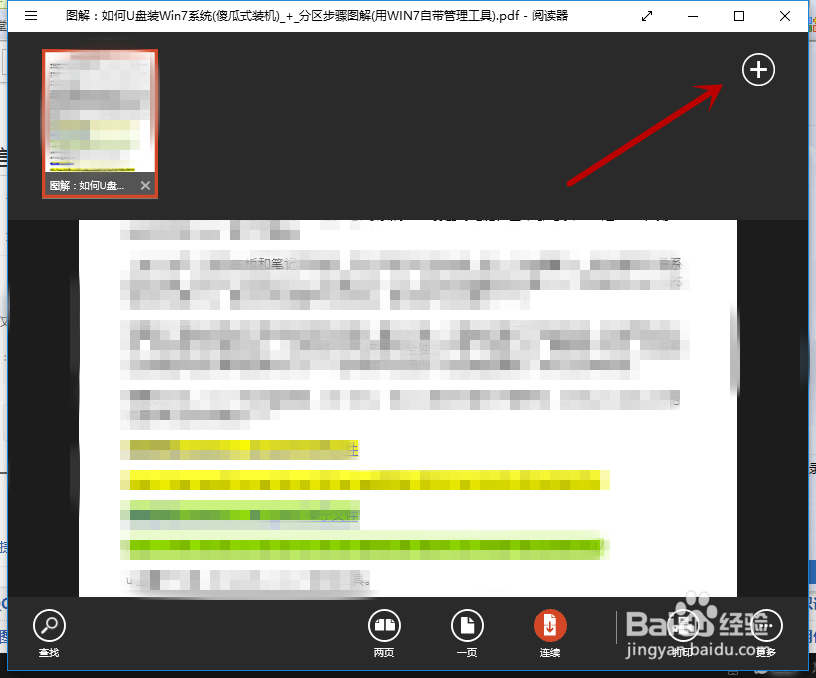
6、点击”打开文件“

7、点击”浏览“

8、然后找到你要打开的PDF文件,打开即可。

